「iOS 12.0〜12.2 / 12.4」のA12デバイスを【unc0ver v3.7.0】にて脱獄することが可能になり、どうせならiOS 12.4へアップデートして脱獄を行いたい…という方も多いハズ(ただ、まだunc0verは不安定なので、その辺りと相談しつつ…どうぞ…)!
iOS 12.4のSHSHを保存しておいた方向けに、保存しておいたSHSHを使用してiOS 12.4へアップデート・復元する方法についてご紹介!
ただし、実行できる・出来ないの条件がいくつかありますので、実行前に全ての手順に目を通してから行うようにしてください。
*注意*
今回の手法では、一つでも手順やファイル選択にミスがあると、失敗に繋がります。また、予期せぬ失敗という可能性も考えられます。全ての操作に注意を払い、何度も確認した上で実行するようにしてください。
また、この記事に記載されている行為はとても危険な場合があります。どのような事態になっても自分1人で解決できる能力と、全ての事柄を自己責任で実行出来る方のみ読み進めてください。
実行前にバックアップを
iOS 12.4への復元を行いますので、全てのデータが削除されます。
そのため、実行前にiTunesやiCloudを使用してバックアップをお忘れなく。
実行可能な条件
Nonceという値をデバイスにセットしなければならないため、対象となるバージョンは【iOS 12.0〜12.2 / iOS 12.4】が動作している環境となります(iOS 12.3.xやiOS 12.4.1以上では不可)。
また、最重要な条件として【A12デバイス用の「iOS 12.4 SHSH」を保存】している必要があります。
更に、今回はiOS 12.4.1のSEPを使用するため、iOS 12.4.1のSHSHが発行されている間のみ、実行可能となっています。ご注意ください。
*未脱獄向け手法でSHSHを取得した場合
未脱獄向け手法で取得・保存したSHSHを使用する場合は、SHSH側のNonce(Generator)値が不明なため、apNonce値が切り替わっていない事を祈りつつ…やってみないと成功するかどうかが分かりません。
現状で不便がない場合は、こちらのSHSHを使って実行するのはオススメいたしません。
準備:必要なファイル
いくつか必要なファイルがありますので、まずはそれらを全て集めるところから開始しましょう。
① iRestore本体
復元作業を行う「iRestore」をダウンロード&解凍しておきましょう。
- Windows版:【master.zip】
- Mac版:【iRestore-Mac-Edition-v1.0.2.zip】
② iOS 12.4 SHSH
iOS 12.4 SHSHを用意しましょう。
【TSS Saver】で保存した場合は、サイトにアクセスし、『Recover SHSH Link』項目にECIDを入力することでTSS Saver側に保存されているSHSHをダウンロードすることが可能です。
A12デバイス用の「iOS 12.4 SHSH」を保存した際に指定した、「apNonce値」のSHSHをダウンロードしておいてください(apNonce値はSHSHファイル名にも記載されています)。
③ iOS 12.4のファームウェア
iOS 12.4へ復元を行いますので、そのファームウェアが必要です。自身のデバイスにあったファームウェアをダウンロードしてください。
| iPhone XS | iPhone11,2_12.4_16G77_Restore.ipsw |
|---|---|
| iPhone XS Max | iPhone11,4,iPhone11,6_12.4_16G77_Restore.ipsw |
| iPhone XR | iPhone11,8_12.4_16G77_Restore.ipsw |
| iPad Pro 11インチ iPad Pro 12.9インチ (2018) |
iPad_Fall_2018_12.4_16G77_Restore.ipsw |
| iPad Air (2019) iPad mini 5 |
iPad_Spring_2019_12.4_16G77_Restore.ipsw |
④ iOS 12.4.1のファームウェア
iOS 12.4.1のファームウェアから、「ベースバンド」と「SEP」のファイルを抜き出す必要があるため、自身のデバイスにあったファームウェアもダウンロードしてください。
| iPhone XS | iPhone11,2_12.4.1_16G102_Restore.ipsw |
|---|---|
| iPhone XS Max | iPhone11,4,iPhone11,6_12.4.1_16G102_Restore.ipsw |
| iPhone XR | iPhone11,8_12.4.1_16G102_Restore.ipsw |
| iPad Pro 11インチ iPad Pro 12.9インチ (2018) |
iPad_Fall_2018_12.4.1_16G102_Restore.ipsw |
| iPad Air (2019) iPad mini 5 |
iPad_Spring_2019_12.4.1_16G102_Restore.ipsw |
① iOS 12.4.1のベースバンド・SEPを抜き出す
まずは、ダウンロードしたiOS 12.4.1のファームウェア内から必要なファイルだけを抜き出しましょう。
デバイス毎に必要なファイルの名前が異なっていますので、判別するために【ベースバンド&SEPのデバイス情報まとめ】を参考にして、自分のデバイスに必要な情報を確認してください。
調べ方
例えば、【iPhone XS Max】、【Device = iPhone11,6】、【Device Model = D331pAP】だった場合、これらを元に【ベースバンド&SEPのデバイス情報まとめ】のリストと照らし合わせます。
すると、必要な情報は【Baseband = ICE18】、【SEP = d331p】となります。
|
Device |
Device Model |
Baseband |
SEP |
|
|
iPhone XS Max |
iPhone11,4 |
D331AP |
ICE18 |
d331 |
|
iPhone11,6 |
D331pAP |
d331p |
1-1, ファームウェアを解凍
ダウンロードしたiOS 12.4.1ファームウェアの拡張子を【.ipsw】から【.zip】に変更し、通常通り解凍しましょう。
1-2, BuildManifest.plistを抜き出す
iOS 12.4.1ファームウェアを解凍すると、中に【BuildManifest.plist】というファイルが入っていますので、こちらをiRestoreと同じフォルダ内にコピーしてください。
1-3, ベースバンドのファイルを抜き出す
*iPadのWiFi版など、WiFi機能しか無いデバイスはこの手順を省略してください*
続いて「Firmware」フォルダを開き、中にある【xxx-y.yy.yy.Relase.bbfw】というファイルを、iRestoreと同じフォルダ内にコピーします。
この際、ファイル名の先頭(xxx部分)に「ICE18」などが書かれていますので、先程調べた自デバイスのBaseband名と合致するファイルをコピーしてください。
例:先程の例であれば【Baseband = ICE18】でしたので、コピーするファイルは【ICE18-1.06.02.Release.bbfw】となります。
数値(y部分)はデバイスにより様々ですので、ファイル名の先頭…Baseband名(例:ICE18など)で判断してください。また、同名の.plistファイルも存在しますが、そちらは不要です。必要なのは【.bbfw】ファイルの方だけです。お間違えのない様、ご注意ください。
1-4, SEPのファイルを抜き出す
最後に「Firmware > all_flash」とフォルダを開いていきます。
この中にある【sep-firmware.xxx.RELEASE.im4p】というファイルをiRestoreと同じフォルダ内にコピーします。
この際、ファイル名の途中(xxx部分)に「d331p」などが書かれていますので、先程調べた自デバイスのSEP名と合致するファイルをコピーしましょう。
例:先程の例であれば【SEP = d331p】でしたので、コピーするファイルは【sep-firmware.d331p.RELEASE.im4p】となります。
また、こちらも同名の.plistファイルも存在しますが、そちらは不要です。必要なのは【.im4p】ファイルの方だけです。お間違えのない様、ご注意ください。
1-5, iOS 12.4.1ファームウェアを削除
誤ってiOS 12.4ではなくiOS 12.4.1ファームウェアをiRestoreで指定してしまうと大変なので、ファイルの抜き出しが完了したらiOS 12.4.1ファームウェア(ipsw)は別の場所へ移動させるか、削除しておきましょう。
一応安全策として…!!
② Nonce(Generator)値をセット
SHSHを使用できるようにするために、Nonce(Generator)値をデバイス内にセットします。
セットするNonce値は、SHSHを取得する際に使用した値です(apNonce値とは異なります)。
Chimeraの場合であれば「0xbd34a880be0b53f3」がデフォルト、unc0verの場合であれ「0x1111111111111111」がデフォルトになっています。
特に変更した覚えがない場合は、これがNonce値となります。
Chimeraをご使用の場合
Nonce値を変更したことがない(デフォルト)の場合は、そのままChimeraにて「Jailbreak」もしくは「Set Nonce」から脱獄作業を実行し、成功させてください。
Nonce値の指定を行いたい場合は、画面下部のオプションを引き出し「Set a Nonce」項目に入力後、脱獄作業を実行してください。
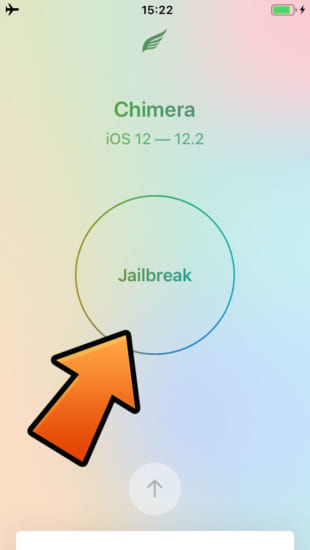
unc0verをご使用の場合
Nonce値を変更したことがない(デフォルト)の場合は、そのままunc0verにて「Jailbreak」から脱獄作業を実行し、成功させてください。
Nonce値の指定を行いたい場合は、画面右上のオプションより「Generator」項目に入力後、脱獄作業を実行してください。
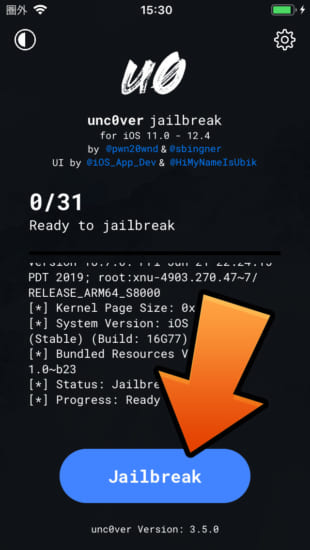
*未脱獄向け手法でSHSHを取得した場合
未脱獄向け手法でSHSHを取得・保存した場合、SHSH側のNonce(Generator)値がわかりませんので、こちらの手順をスキップしてください。
③ iRestoreで復元を実行する
これで準備が完了しましたので、iRestoreでiOS 12.4への復元を実行していきます。
選択ファイルに間違いが無いか、最終確認を行ってから実行するようにしてください。
3-1, ファイル類の確認
iRestoreのフォルダ内に、以下のファイルが全て揃っている事を確認してください。
- iOS 12.4のファームウェア(.ipsw)
- iOS 12.4のSHSH(.shsh2)
- BuildManifest.plist(iOS 12.4.1から抜き出した物)
- ベースバンドファイル(.bbfw 例:ICE18-1.06.02.Release.bbfwなど)
- SEPファイル(.im4p 例:sep-firmware.d331p.RELEASE.im4pなど)
3-2, iRestoreを起動
ダウンロード&解凍しておいたiRestoreを起動しましょう。
*Mac版では、初回起動時に「futurerestore」のダウンロードが自動実行されますので、「Done」と書かれたポップアップが出たら、準備完了となります。
Windows版とMac版では多少見た目などが異なりますが、基本的な使い方としては一緒です。今回はWindows版の画像で進めていきます。
3-3, iRestoreでファイルを選択
各種ファイルを選択していきます。基本的には、選択肢に対応したファイルしか選べないようになっているのですが、間違いの無いよう確認しながら行いましょう。
また、iPadのWiFi版など、ベースバンドファイルの無いデバイスでは「No Baseband」にチェックを入れ、「Choose Baseband」を無視してください。
- 【Choose IPSW】:iOS 12.4のファームウェア
- 【Choose SEP】:SEPファイル(.im4p 例:sep-firmware.d331p.RELEASE.im4pなど)
- 【Choose Build Manifest】:BuildManifest.plist(iOS 12.4.1から抜き出した物)
- 【Choose SHSH2 Blob】:iOS 12.4のSHSH(.shsh2)
- 【Choose Baseband】:ベースバンドファイル(.bbfw 例:ICE18-1.06.02.Release.bbfwなど)
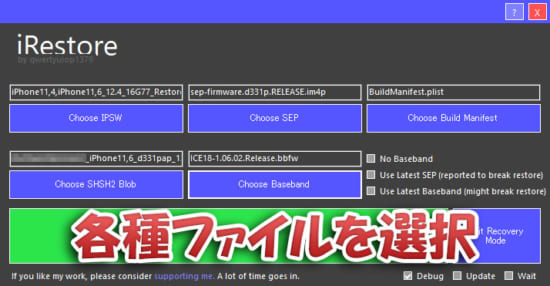
3-4, いざ実行!
用意したファイル、iRestoreで選択したファイルに間違いが無いことを慎重に確認し、大丈夫であれば、実行していきます。
実行はiRestoreの「Go!」ボタンをクリックするだけ!(Windows版では、クリック後に本当に実行していいか?というポップアップが出現するので「はい」を選択しましょう)
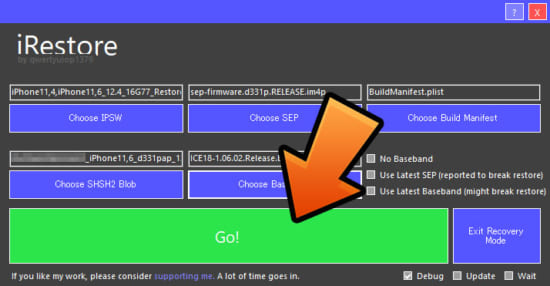
あとはコマンドプロンプト(Macではターミナル)が起動され、自動で復元作業が実行されます。
ズラズラーっと文字が流れていったり、途中でiTunesが反応したりすると思いますが、全て無視し、PCやデバイスに触らずに見守りましょう。
最後に【Done: restoring succeeded.】と表示され、iRestoreの実行が停止し、デバイスが起動しましたら…完了です。
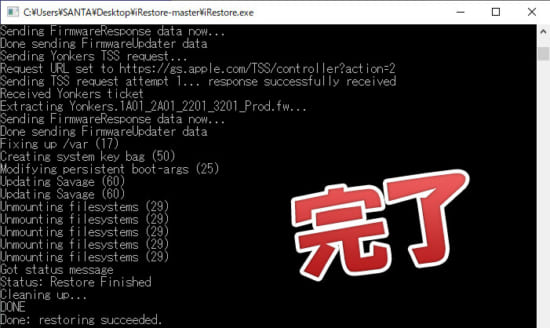
エラーで止まってしまった場合…
もし、エラーで止まってしまい、デバイスがリカバリーモードに入ったまま…となってしまった場合ですが、原因によっては復帰させることが可能な場合があります。
復帰が可能な場合、以下のコマンドを実行することでリカバリーモードから脱出させることが出来ます。もし、このコマンドを実行してもダメな場合は、エラー内容をよく読み、問題点を修正、Nonce値が書き換えられてないことを祈りながら…再度挑戦してみるしかありません…。
【Windows版】
iRestoreの「Exit Recovery Mode」を実行してみましょう。
【Mac版】
ドキュメントフォルダ内に「Futurerestore」フォルダが作成されていますので、ターミナルでそちらへ移動し、以下のコマンドを実行してみましょう。
〆
なるべく詳しく…と思っていたら、すごく長くなってしまいました…。
注意書きが多いだけで、やってる事自体は理解してしまえば以下の3工程です。準備がちょっと分かりにくいのですが、工程自体は簡単です。
- 各種ファイルを集める
- Nonce(Generator)値をデバイスにセットする
- iRestoreを実行
ただ、PC環境など、様々な影響で「謎の失敗」が発生してしまう場合もあります。これはFuturerestoreを直接使っても、iRestoreを使っても、同様です。この点を十分に理解した上で、ご使用ください…。


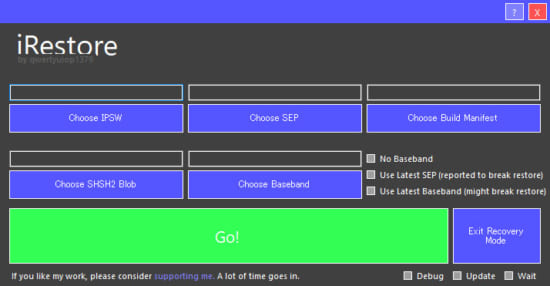
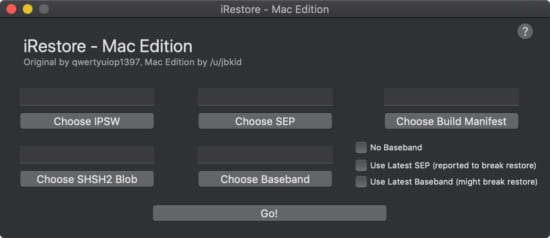

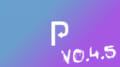
コメント
2週間問題は解決していたんもでしょうか?
現在の報告ではiOS 12.1.xでのみ発生した問題だった雰囲気です。
iOS 12.2以降では発生していない様です。
どのような自体 になってます。
おっと、ありがとうございますっ!
A11はできないんですか?
同じ手順でいける
基本的には同じ手順で可能です。
使用するSHSHのNonceは、TSSSaverであればnoapnonceのSHSHが「0x1111111111111111」となっていますので、こちらをセットしてください。
・iOS 12.4ファームウェア
https://tools4hack.santalab.me/ios124-release-and-ios1034-ios936.html
・iOS 12.4.1ファームウェア
https://tools4hack.santalab.me/ios1241-release.html
大事なのでもう一度コメにも貼っときます
——————————–
どのような事態になっても自分1人で解決できる能力と、全ての事柄を自己責任で実行出来る方のみ読み進めてください。
過去コメとか見ずに聞いてくるだろうから意味ないよ
管理人さんに御教授頂きたいんですけれども、現在iPhoneXs ios12.4 unc0ver3.7.0で脱獄しています。
CylinderやLockAnimなどのtweakを設定アプリから開いた時に、There was an error loading the preference bundle for ○○.(○にはアプリ名が入ります)と表示されてしまうのですが、原因わかりますでしょうか?
A12デバイスに未対応の脱獄アプリは、ご使用いただくことが出来ません
前にFutureRestoreで詰まった点で盲点だった事だけど
Windowsの場合、WindowsストアのiTunesだとドライバの関係でFutureRestore及びiRestoreが上手く実行出来なくなる
今のiTunes公式は基本的にWindowsストアに飛ばす仕様になってて
公式から直接実行ファイルをダウンロードするには下の方に小さく書かれてる”他のバージョンをお探しですか”ってのをクリックして再度上までスクロールしてようやくダウンロードボタンが出現する分かりにくい仕様
もしかしたらiTunesが原因なんて気付かず詰むWindows勢がいるかもしれないからマジで注意
今回の記事に関係無いですが、i-Funboxが起動しなかったのはそうゆう事か。有難う御座います。
Win環境だけに存在する罠
質問させてくださいませ。
今更気づいたのですが保存していた12.4のshshのファイル名に表記してあるapnonce値とigetnonceで確認するapnonce値が違いまして。。
この場合はもう同じapnonceに揃えることは不可能でしょうか?
コメ主です。
質問しておきながらあれですが、自己解決しまして無事に12.4への復元完了しました。
この記事を始め過去記事を再度読みなしてよかったです。
ありがとうございました!
iOS 13.0のSEPではダメなことを確認済みなのでしょうか?
12.4.1のみ可能だとすると猶予時間は少ない??
12.4.1はバグ修正のためのリリースで機能的な差はほぼ無いと思われる。それに比べて13.0はメジャーアップデート。大きく内容が変わっていて12.4の復元に使える可能性はかなり低いと考えるのが正解。ios本体の話では無くもちろんSEPの話。
そう思い急ぎ12.1.2の脱獄環境を捨てて12.4へあげました。
shshを持っていても発行停止になっては意味がないので。。。早めのご決断を。
A12以外のデバイスも同じ方法で出来ますか?
少し上のコメントで管理人が回答している…
ReProvision最新でアカウント名にutf-8が入ってないのにchimeraを署名するとクラッシュしますyoutube++も署名させてますがクラッシュしません
tweakbox等から落としたchimeraはクラッシュしません。
何かわかるかたいませんか?自分でも調べていますが情報が出てこなくて..
これtss sarverに保存してなかったらアウトですか?
XS Max 12.1.2 脱獄です。
iRestore で12.4に上げたいのですが
[Error] Devicen ApNonce does not match APTicket nonce
[Error] Set your ApNonce before restoring!
と表示され,うまくいきません。
どなたか回避策をご存じの方,ご教示ください。
nonce値のセットがうまく出来ていないようなので、それをやり直してみてはいかがかと
nonce の値は 0x1111111111111111を入れているのですがうまくいきません。
Chimeraで取ったんだろうから値が違うんじゃね?
igetnonceで確認したApnonce値と取得しているshshのファイル名に同じApnonce値が記載されているshshを使ってますか?
再度igetnonceを行い同じ値のもになるまで試行し、同じ値のものをセットすればどうでしょうか。
iOS9.3.3のiPhone5sをiOS12.4にアップデートは可能ですか?SHSHは取得しており脱獄済みです。
できるが環境依存の不具合もある。Futurerestoreの過去記事参照のこと。心してかかれ!
参照リンク記載は自主規制中。
ios13でChimeraに期待
NepetaちゃんTwitterやめちゃったしTweak開発もしないって…
(よくある発作だと信じたい)
Pixel買うって言ってたし帰ってこないかもね
mitsuhaが使えなくなるのが極めて痛い
何やらChimeraも12.4に対応しそうな雰囲気がありますね。
脱獄のせいでパズドラレーダーが起動で来ません。いい脱獄回避教えてください
脱獄やめるしか現状回避方法無かったはず
Nepeta氏消えた?
Nepeta製のtweak使えなくなってるしツイッター垢消えてるし
消えたよ
Repoもアクセスできないね
今日来たReProvision0.4.5更新すると発熱とバッテリー消費が激しくないですか?
やっぱりそうですよね
今までは1日持つのにアプデしてから昼に切れました。
[Error] ERROR: Unable to extract BuildManifest from C:\Futurerestore\iPhone_4.7_P3_12.4_16G77_Restore.ipsw. Firmware file might be corrupt.
Done: restoring failed.
Failed with errorcode=-3
以前もこのエラーで復元ができなかったんですけど何が悪いのでしょうか…?
英語をそのまま読むとファームウェアが終わってると書かれてる
もう12.4には復元できんだろ
iOS 12.4のファームウェアが破損している可能性がありますので、別ブラウザからダウンロードをやり直してみてください
Error] ERROR: Unable to send iBEC
Done: restoring failed.
Failed with errorcode=-8
これってどうすればいいですか?